WslRegisterDistribution zlyhal s chybou 0x8007019e alebo 0x8000000d
WSL alebo Windows Subsystem for Linux for Windows 11/10 je vynikajúci nástroj pre vývojárov. Ale niekedy pri spustení príkazového riadku vyhodí kód chyby 0x8007019e alebo 0x8000000d . Aj keď sa zdá, že chyba má problém s inštaláciou WSL , môže to byť falošne pozitívny výsledok. Niektorí používatelia mali nainštalovaný WSL , ale stále čelili problému. Chybový kód znie:
Installing, this may take a few minutes…
WslRegisterDistribution failed with error: 0x8007019e/0x8000000d
Error: 0x8007019e/0x8000000d The parameter is incorrect.
Press any key to continue.
Táto chyba sa vyskytuje v dôsledku absencie podporných funkcií systému Windows 10(Windows 10) . Chyba dokonca neumožňuje použiť príkazový riadok založený na WSL . V tomto článku sa pozrieme na to, ako opraviť túto chybu v systéme Windows 10(Windows 10) .

Ako opravím zlyhanie WslRegisterDistribution(WslRegisterDistribution) ?
Ak chcete povoliť WSL alebo potom spustiť tento skript PowerShell , musíte použiť aplet(Control Panel) Zapnúť alebo vypnúť funkcie systému Windows .(Turn Windows)
WslRegisterDistribution zlyhala s chybou: 0x8007019e & 0x8000000d
Na vyriešenie tohto problému bude musieť používateľ povoliť funkciu Windows Subsystem for Linux . Existujú dva spôsoby, ako to urobiť:
- Povoľte WSL pomocou Zapnutie alebo vypnutie funkcií systému Windows .(Turn Windows)
- Používanie prostredia Windows PowerShell.
1] Povoľte WSL(Enable WSL) pomocou Zapnutie alebo vypnutie funkcií systému Windows(Turn Windows)
Ak chcete povoliť funkciu podsystému Windows pre systém Linux pomocou dialógového okna Zapnúť alebo vypnúť funkcie systému Windows(Turn Windows) , musíte vo vyhľadávacom poli systému Windows vyhľadať výraz Zapnúť alebo vypnúť(Turn Windows Features on or off) funkcie systému Windows.
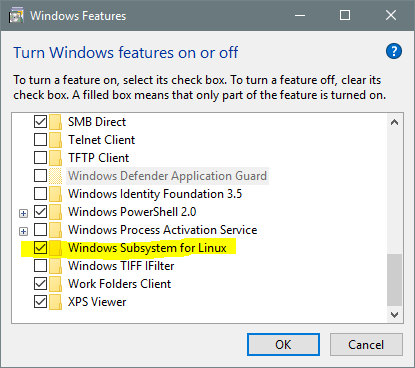
Vo vyplnenom zozname začiarknite možnosť pre podsystém Windows pre Linux. (Windows Subsystem for Linux. )Vyberte OK.
Vyhľadá a nainštaluje niektoré požadované systémové súbory a požiada vás o reštart počítača. Po reštartovaní počítača bude vaša distribúcia Linuxu(Linux) fungovať bez problémov.
2] Pomocou prostredia Windows PowerShell

Otvorte prostredie Windows PowerShell s právami na úrovni správcu . (Administrator)Vykonajte nasledujúci príkaz, aby ste povolili funkciu Windows Subsystem for Linux :
Enable-WindowsOptionalFeature -Online -FeatureName Microsoft-Windows-Subsystem-Linux
Začne hľadať a inštalovať niektoré požadované systémové súbory.
Po zobrazení výzvy musíte zadať Y , aby ste reštartovali(reboot ) počítač.
Nainštaluje všetky požadované systémové súbory a vaša linuxová(Linux) distribúcia už zvyčajne funguje.
Dúfam, že vám tento návod pomohol.(I hope that this guide helped you.)
Podobné WslRegisterDistribution zlyhalo s chybami(Similar WslRegisterDistribution failed with errors) :
0xc03a001a | 0x80041002 | 0x800700b7 alebo 0x80080005(0x800700b7 or 0x80080005) | 0x80070422 | 0x80370114 | 0x80370102 | 0x80070003 | 0x80070032 | 0x8007023e | 0x800701 bc.
Related posts
WslRegisterDistribution zlyhala s chybou: 0x80370114
WslRegisterDistribution zlyhala s chybou 0x8007023e
WslRegisterDistribution zlyhala s chybou: 0x800701bc
WslRegisterDistribution zlyhal s chybou: 0x80070422
Oprava WslRegisterDistribution zlyhala s chybou 0x80070032
Zostavte LineageOS v systéme Windows 10 pomocou podsystému Windows pre Linux
Ako nastaviť verziu distribúcie Linuxu na WSL1 alebo WSL2 v systéme Windows 10
Ako nainštalovať podsystém Windows pre Linux na Windows 11
Ako skontrolovať verziu podsystému Windows pre Linux (WSL) v systéme Windows
WslRegisterDistribution zlyhala s chybou: 0x80370102
Opravte chyby, problémy a problémy podsystému Windows pre Linux
WSL prestal fungovať s chybou 0x80070003
WslRegisterDistribution zlyhal s chybou 0xc03a001a
Ako spustiť súbor .sh alebo Shell Script v systéme Windows 11/10
WslRegisterDistribution zlyhal s chybou 0x800700b7 alebo 0x80080005
WslRegisterDistribution zlyhala s chybou: 0x80041002
